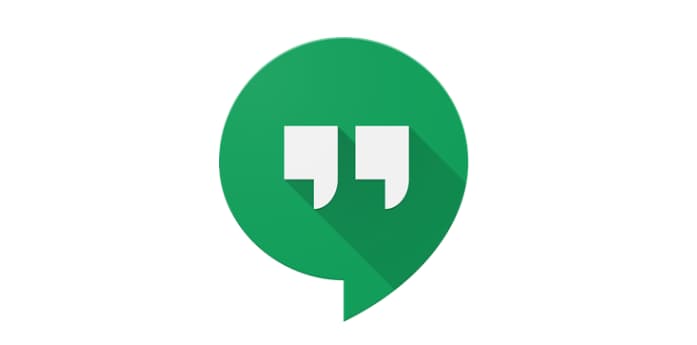Google Hangouts и TeamViewer са силни инструменти за съответните им задачи. Hangouts е приложение за комуникация, чиято основна функция са груповите аудио и видео разговори. TeamViewer е предимно програма за споделяне на екрана и отдалечен достъп. И двете приложения обаче се позиционират като комерсиална опция за видеоконферентна връзка. И така, кое е най-доброто?
Съвет: Google Hangouts се разделя на две приложения, „Meet“ и „Chat“, съответно за видео и текстови комуникации. Цялата предишна функционалност все още е налице и и двете са включени в бизнес ориентирания G Suite.
Цена
Основен аргумент както за домашните потребители, така и за бизнеса е цената. Добрата новина за домашните потребители е, че и двата продукта се предлагат безплатно за нетърговска употреба.
За бизнеса. Лицензите на TeamViewer се предлагат срещу годишна такса между $749 и $2839 в зависимост от нивото на лиценза. Най-евтиният лиценз е за един потребител, с една връзка в даден момент. Най-скъпият обхваща неограничен брой потребители, с до три активни връзки наведнъж.
Google начислява месечна такса на потребител за достъп до G Suite, който включва Google Hangouts. Цените варират от $6 до $25 на потребител на месец. Лицензът на G Suite обаче идва с достъп до широк спектър от други продукти на Google, с които TeamViewer не може да се конкурира.
По отношение на цената няма ясен победител за домашни потребители. За бизнеса стойността на цената наистина зависи от това колко потребители се нуждаят от достъп до функционалността на Hangouts и дали може да се използва останалата част от набора от инструменти на G Suite, като по този начин се спестяват разходи за други лицензи, като например офис софтуер.
поддържа
За безплатни потребители на ниво TeamViewer и Google Hangouts предлагат база от знания и форум на общността. TeamViewer също има поддръжка по имейл и телефон, както и онлайн курсове, достъпни безплатно.
Google Hangouts предоставя услуга за поддръжка по имейл, телефон и чат на живо, но те са достъпни само за платени потребители, които имат администраторски права.
Размерът на наличните опции за поддръжка за безплатни акаунти е очевидно по-добър с TeamViewer. За платените акаунти двата продукта са много по-сходни. Google предлага малко повече гъвкавост с опцията за чат на живо, но опциите за поддръжка, които не са безплатни, са достъпни само за администратори, така че TeamViewer печели тук.
Качество
И двата продукта рекламират HD видео и висококачествено аудио, но нито един от тях не публикува действителни данни. Реално, качеството на двете услуги ще зависи повече от всичко на интернет връзката. Тук нито TeamViewer, нито Google Hangouts имат предимство.
Брой членове на обаждането
TeamViewer може да има до 300 души в една видеоконференция наведнъж. Няколко потребители могат да показват екраните си едновременно в оформление с плочки. Google Hangouts позволява до 25 безплатни потребители да участват в едно видеообаждане. Платените акаунти могат да имат между 100 и 250 участници в разговор в зависимост от нивото на лиценза.
TeamViewer изпреварва Google Hangouts тук, повече потребители могат да участват в разговор едновременно, въпреки че предложението на Google вероятно е повече от достатъчно през повечето време.
Допълнителни функции
TeamViewer позволява на потребителите във видеообаждане да споделят файлове директно, без да се налага да използват друг инструмент. Те също така имат услуга за разширена реалност (AR), която позволява на потребителите да предоставят отдалечена поддръжка и указания за физически задачи.
Google Hangouts предлага пълна интеграция с друг софтуер на G Suite, при условие че се използва. Платената платформа Infinity от Pexip позволява на потребителите на Google Hangouts да провеждат конференции безпроблемно с някои други популярни софтуерни инструменти за конференции, потенциално ценна функция за междуфирмени срещи.
И двете платформи използват силно криптиране, за да защитят всички комуникации. TeamViewer обаче рекламират, че използват криптиране от край до край, което би попречило дори на TeamViewer да наблюдава комуникациите.
Заключения
Като цяло двата продукта са сравнително сходни за домашни потребители. За бизнес потребителите основният проблем вероятно е случаят на употреба. По-конкретно, ако бизнесът може да използва добре останалата част от софтуера на G Suite, включен в цената на лиценза, тогава Google Hangouts вероятно е солидна опция. Въпреки това, ако една компания иска само решение за видеоконферентна връзка, TeamViewer вероятно е по-добър избор.